Różne aplikacje pozostawiają wiele bezużytecznepliki, takie jak dzienniki i pliki tymczasowe, na komputerze podczas ich instalowania i odinstalowywania. Inne funkcje systemu Windows, takie jak aktualizacja systemu Windows i pobrane instalacje, również pozostawiają po sobie niektóre pliki. Podczas procesu aktualizacji powstaje kilka plików tymczasowych do instalacji i zastosowania nowych łatek. Te niepotrzebne pliki i foldery zaśmiecają dysk twardy, powodując spadek wydajności komputera. Co więcej, pochłaniają cenne miejsce na dysku, które można wykorzystać do przechowywania innych danych. Ręczne usuwanie tych danych nie jest zalecane, ponieważ nie można mieć pewności, które pliki można bezpiecznie usunąć, a które mogą zepsuć ważne ustawienia. Nieoczyszczający to aplikacja wyświetlająca raport plikuwyszczególniając wszystkie niepotrzebne pliki w systemie i czyści je za jednym razem. Aplikacja pozwala ustawić harmonogram zadań, aby umożliwić czyszczenie systemu przy każdym uruchomieniu. Niektóre z plików, które czyści, to pliki tymczasowe kont systemu Windows, pliki pobrane aktualizacji systemu Windows, pliki tymczasowe instalatora systemu Windows, pliki buforowane powłoki systemu Windows oraz wiele innych plików tymczasowych i śmieciowych z systemu.
UnCleaner jest bardzo kompaktowym narzędziem i nie robi tegozapewnia użytkownikom wiele ustawień. Po prostu powie ci, czy musisz wyczyścić komputer, czy nie, a jeśli zostanie wybrany, wyczyści go dla Ciebie. Główny interfejs wyświetla Status komputera u góry i sugeruje wyczyszczenieKomputer na wypadek, gdybyś miał dużo niepotrzebnych plików. Inne informacje obejmują całkowity rozmiar wszystkich niepotrzebnych plików zlokalizowanych przez program, liczbę wszystkich niepotrzebnych plików oraz całkowitą liczbę folderów zawierających wszystkie te niepotrzebne pliki. Na dole znajdują się przyciski do Wyczyść, zaplanuj, zgłoś plik i Odświeżać. Aby wyczyścić komputer, musisz najpierw zatrzymać bieżące pobieranie. Kliknij Czysty aby rozpocząć usuwanie niepotrzebnych plików z systemu w celu zwolnienia miejsca na dysku.

Możesz zaplanować, aby narzędzie UnCleaner sprawdzało, czy na komputerze nie ma śmieci, przy każdym uruchomieniu, klikając Przycisk harmonogramu. w Harmonogram zadań czyszczenia, Kliknij zainstalować aby aktywować harmonogram.
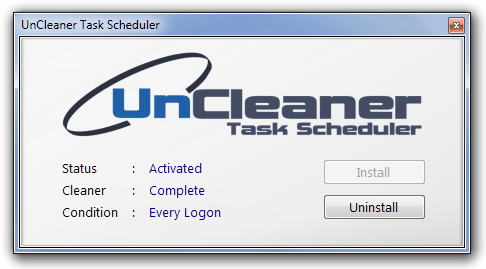
Kliknij Raport pliku przycisk, aby wyświetlić pełną listę wszystkich niepotrzebnych plików i folderów przechowywanych na dysku twardym.
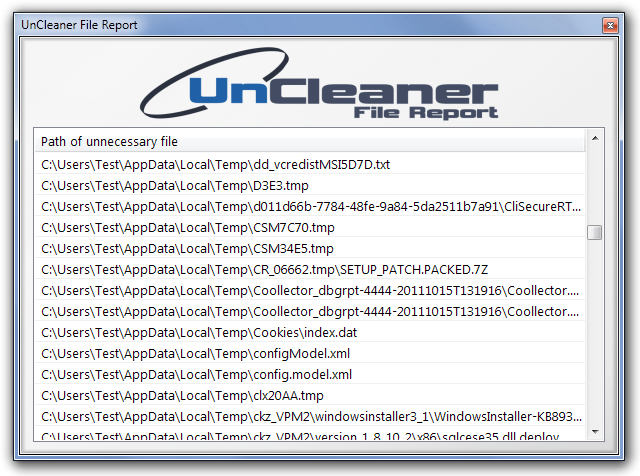
UnCleaner działa zarówno w 32-bitowej, jak i 64-bitowej wersji systemu Windows XP, Windows Vista, Windows 7 i Windows 8, pod warunkiem, że w systemie jest zainstalowany program Microsoft .NET Framework 3.5 lub nowszy.
Pobierz UnCleaner




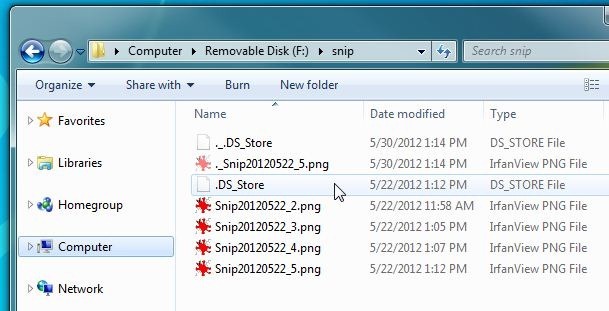








Komentarze